热门标签
热门文章
- 1【Android-JetpackCompose】4、可组合项的生命周期、@Composable 修饰符、附带效应_android @composable
- 2【Altium Designer学习(五)】PCB设计(1)_开发板如何放置进原理图
- 3【C++】数据结构与算法_c++数据结构与算法
- 4micropython文件上传软件_【应用教程】Micro:bit MicroPython 编程简介
- 5最新Java JDK 21:全面解析与新特性探讨_java最新
- 6Ubuntu CURL下载报错:curl: (77) error setting certificate verify locations:_error setting certificate file
- 7使用FinalShell连接虚拟机_finalshell怎么连接虚拟机
- 8RuntimeError: FlashAttention is only supported on CUDA 11 and above
- 9如何安装鸿蒙Harmony 低版API 9 三方库_property 'isatend' does not exist on type 'scrolle
- 10【数据结构】二叉树OJ题目
当前位置: article > 正文
5分钟搞定mac 与装在utm虚拟机上的ubuntu文件共享设置_utm共享文件夹
作者:盐析白兔 | 2024-03-22 23:02:27
赞
踩
utm共享文件夹
今天在网上找了一圈都没找到方法,没想到google一下第一个视频就是教程。我照着做了几分钟就搞定了,非常简单,在这里分享一下方法。
关键词: mac utm 文件分享 share
首先点击utm里已经安装好的虚拟机,在右侧共享目录的选项中选择任一mac本地文件夹都可(有的文章里说非iCloud 和云同步软件的本机目录,未验证)。
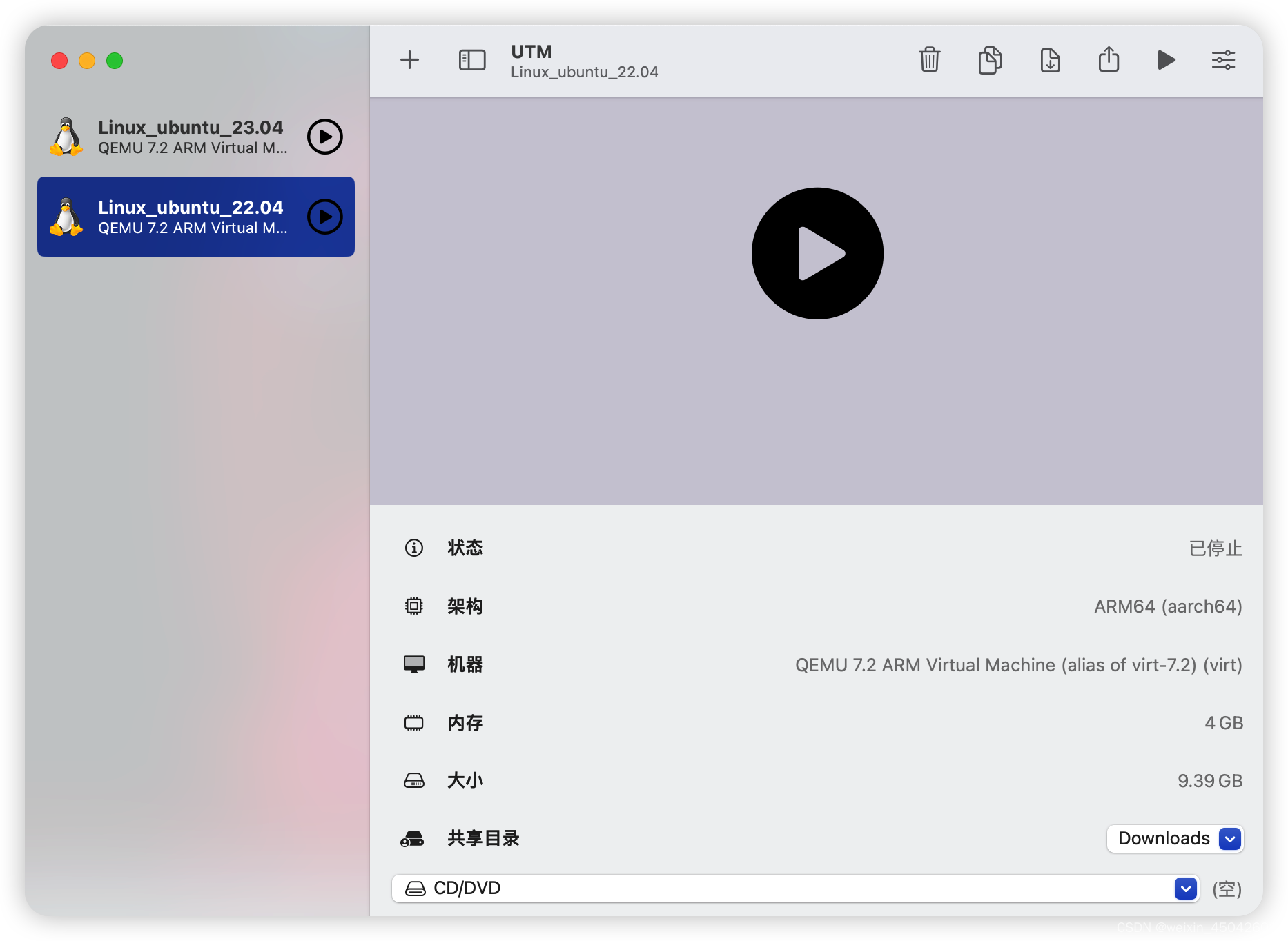
然后点击左上角苹果标志=》系统设置,在搜索框搜“共享”或者“share”,
点击一下“共享”,打开“远程登陆”或者“文件共享”的按钮(二选一或者都选)。
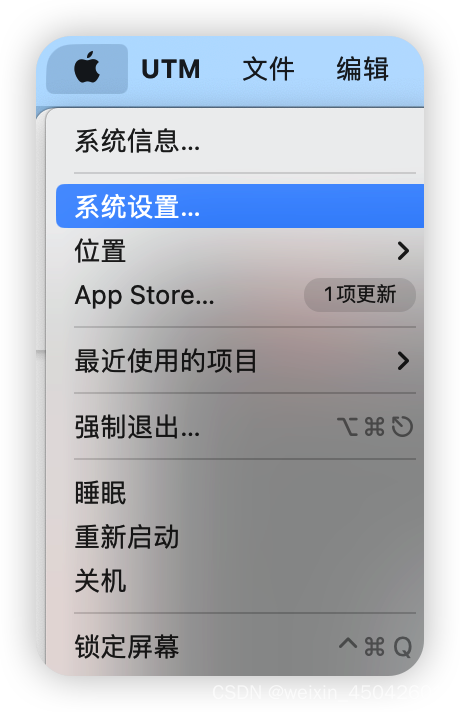

选择“远程登录”,点击一下ℹ,勾选“允许远程用户对系统进行完全访问”。
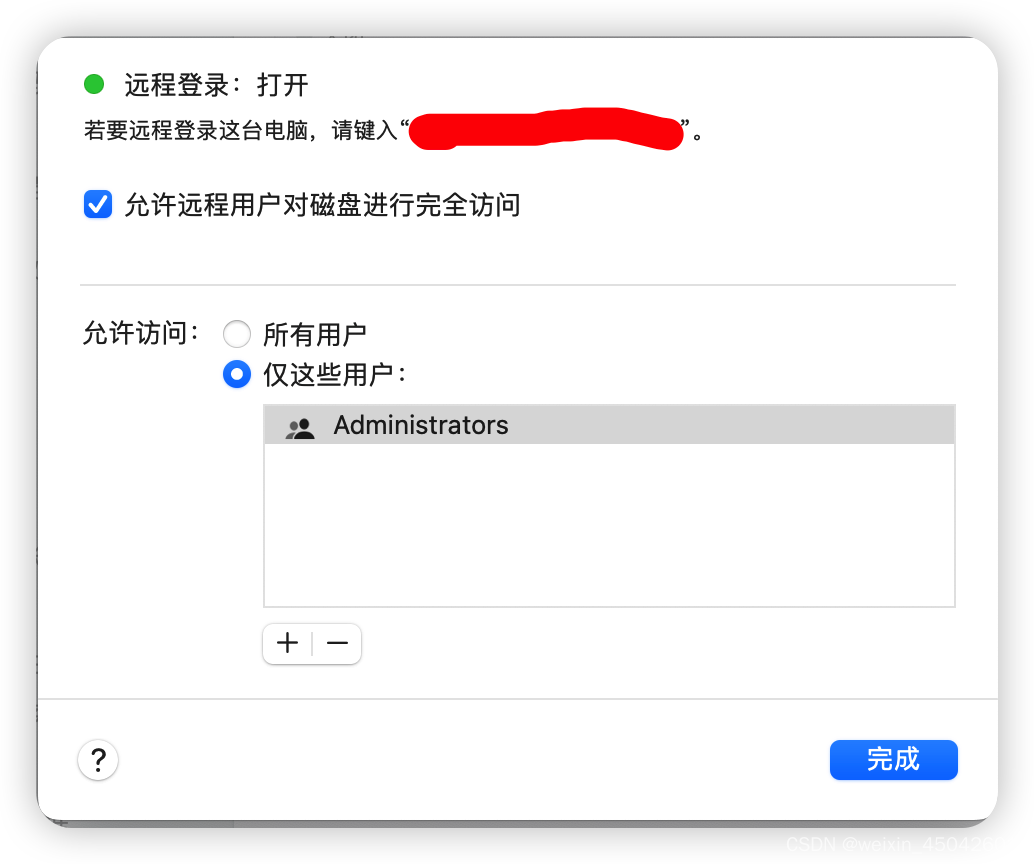
选择“文件共享”,点击一下ℹ,将自己用户名的权限改成“读与写”。
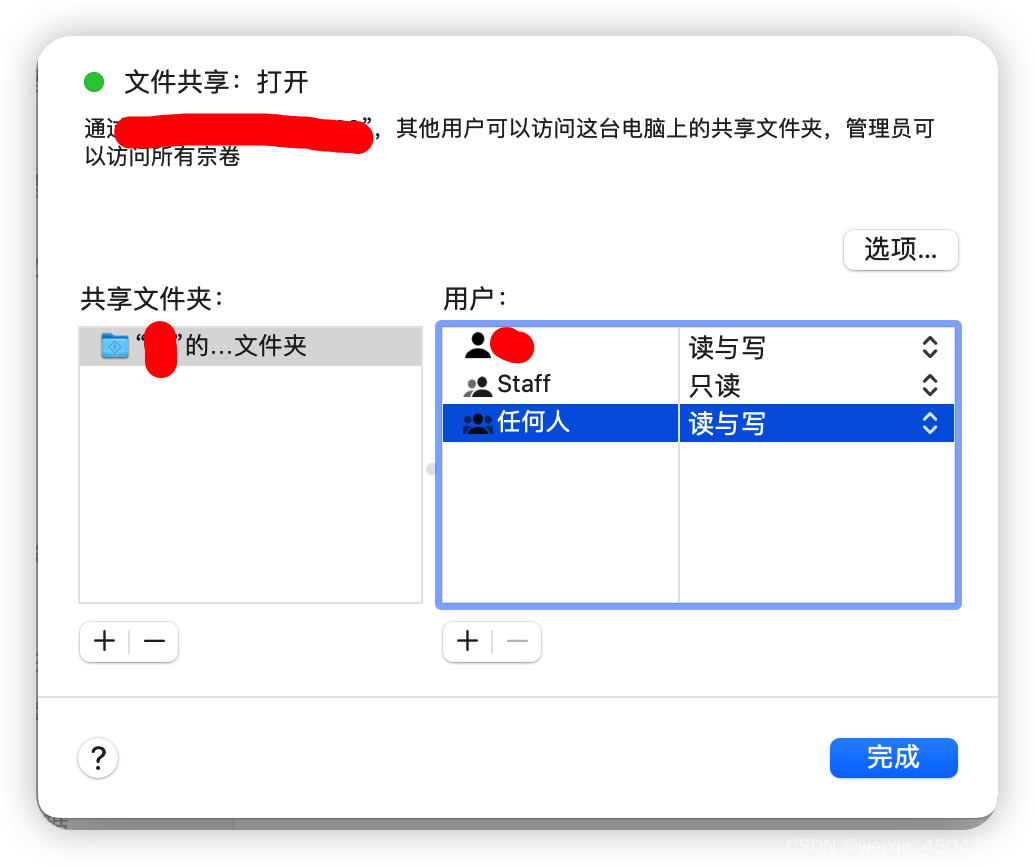
打开linux,点击左侧中间的files,点击左下角的“+other locations”,
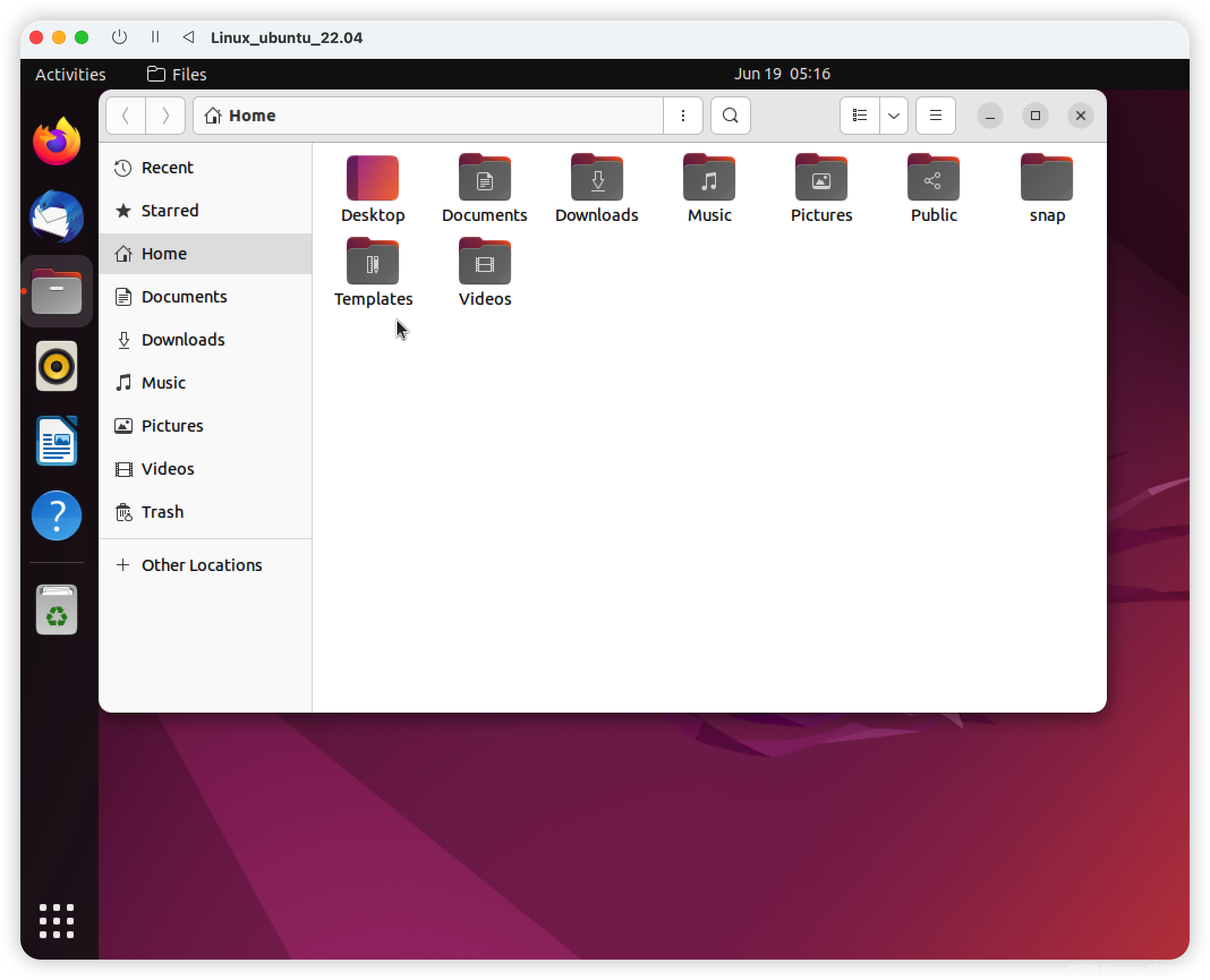
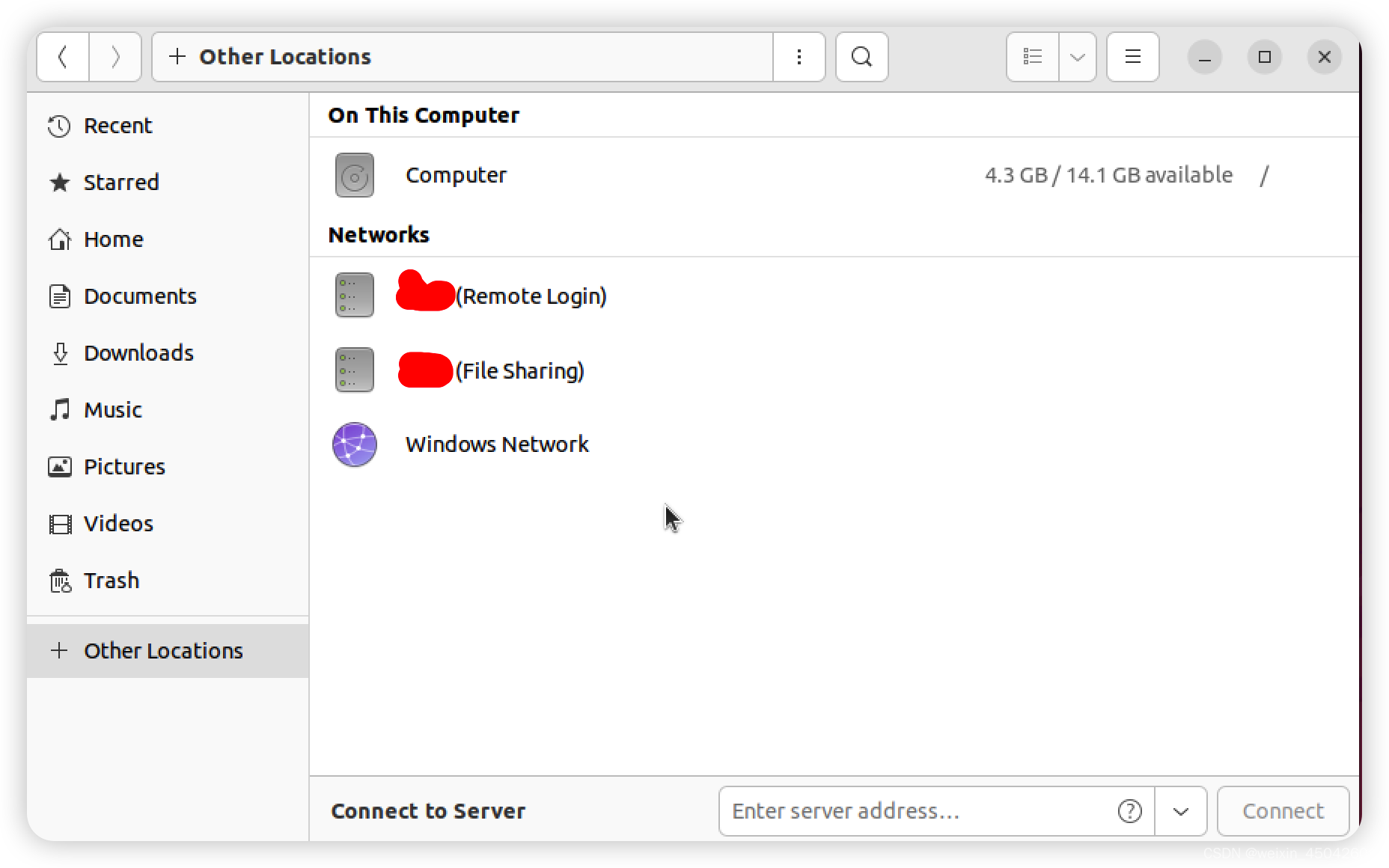
双击“remote login”或者“file sharing”,弹出的框中输入mac的用户名和密码,即可访问。
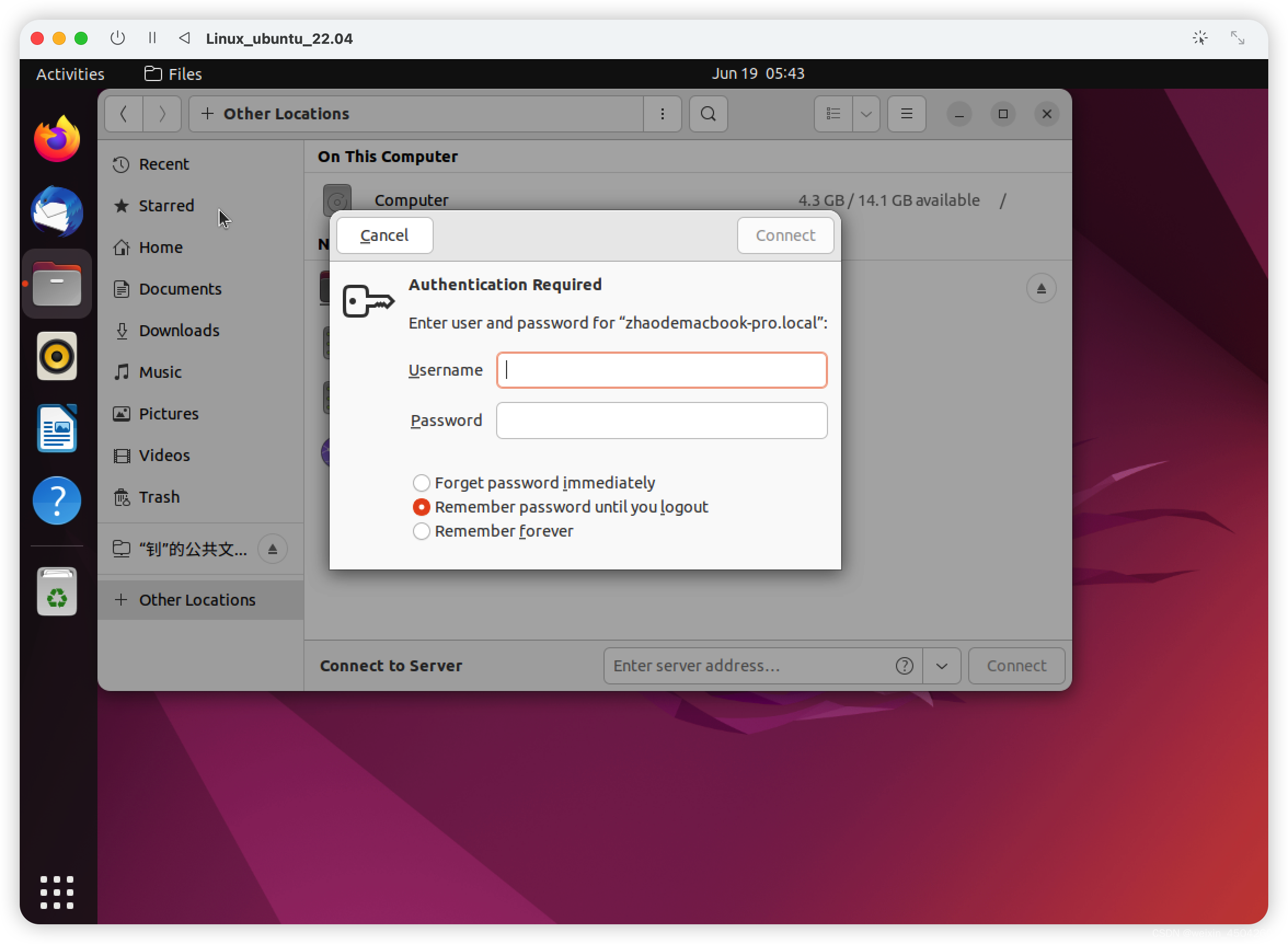
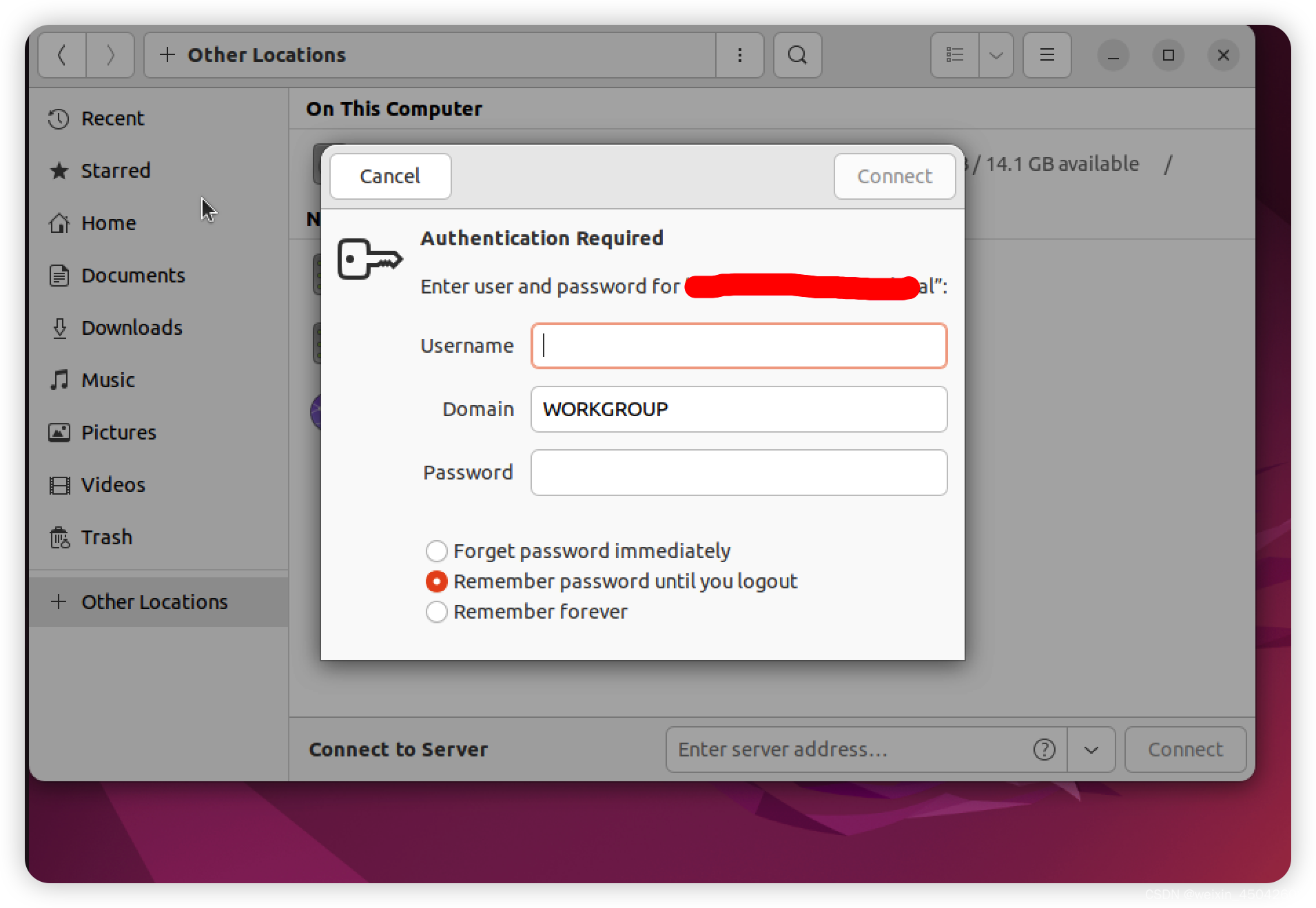
over
声明:本文内容由网友自发贡献,不代表【wpsshop博客】立场,版权归原作者所有,本站不承担相应法律责任。如您发现有侵权的内容,请联系我们。转载请注明出处:https://www.wpsshop.cn/w/盐析白兔/article/detail/291500
推荐阅读
相关标签


